您是否曾拍一些短片,然後想把這些影片合併成一個完整影片?那麼,我們將在本文為您介紹如何使用 iMovie 及替代軟體合併影片。如果您有任何更有效的影片裁切及合併的方法,請在下方留言告訴我們.
目錄
第一部分:如何使用 iMovie 在 Mac 系統同時合併多個單個影片
使用 iMovie 在 Mac 系統同時合併多個影片片段的詳細步驟如下。
步驟一:建立新專案
首先,開啟 iMovie 影片編輯器,點選主功能表的「檔案」,選擇「建立計畫案」,啟動一個新的 iMovie 專案。然後為專案命名,並依據想要使用 iMovie 進行合併檔案的具體情況,對專案進行外觀比例等對應設定。
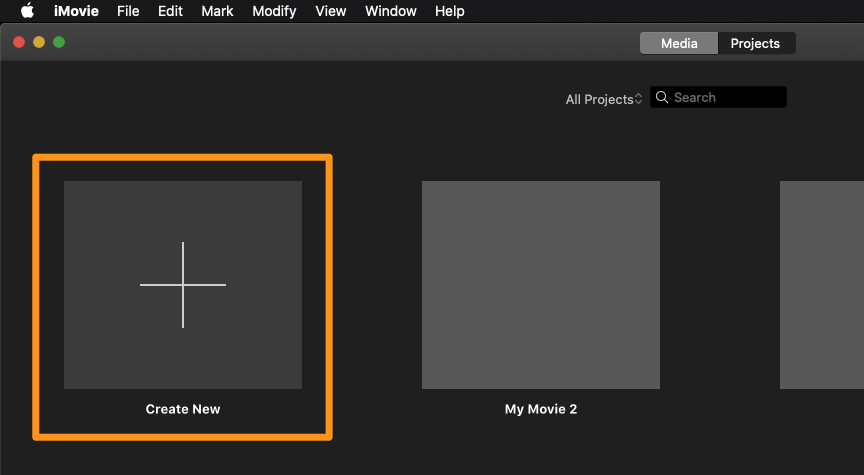
步驟二:將影片片段匯入 iMovie
進入「檔案> 匯入> 影片」。然後會彈出瀏覽器,您可以選擇想要匯入的檔案。在選擇目標檔案後,點選「匯入」,所有影片片段都會出現在影片視窗。影片的影格數可能有好幾種,取決於影片片段本身的長度。
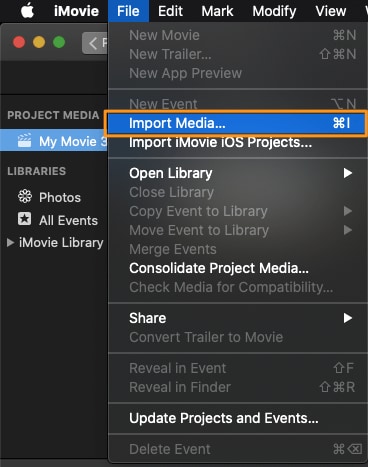
步驟三:合併多個影片片段
如果您不想要整個影片,您就可以使用 iMovie 選擇所需的影片部分。現在,您就可以選擇打算合併的影片片段,將影片片段放入專案視窗中,並依據需要對影片順序進行排列。然後,您可在專案視窗播放影片,這時您就會發現所有的影片片段都合成一個完整的影片了。
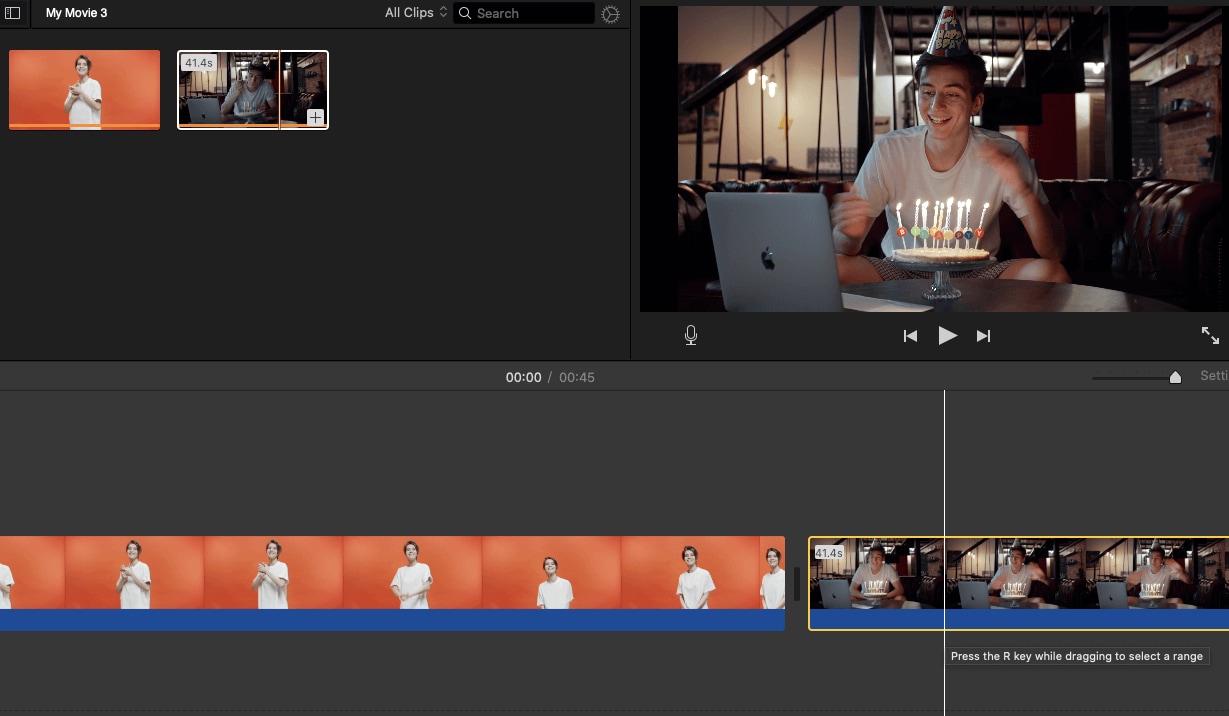
步驟四:匯出新檔案
現在,專案視窗中的影片片段已作為一個完整的影片進行播放,您可以將其匯出,作為一個單獨的影片。具體步驟為,點選「分享」,您就會看到很多不同的選項。作為建立新影片最基本的方法,常用的匯出選項是「檔案」。如果您想把檔案傳送到 iTunes,選擇「iTunes」選項。點選檔案後,在彈出的對話方塊中設定解析度、格式和品質等。
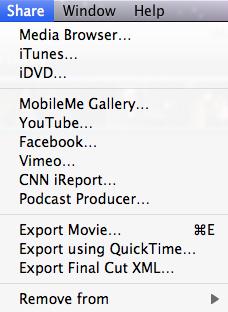
您可能還對以下內容感興趣:
第二部分:如何使用 iMovie 在 Mac 系統同時將多個分割的影片片段合併為一個完整的影片
您同時也可以使用 iMovie 的合併影片功能同時將多個分割的影片片段合併為一個完整的影片,這是目前唯一一個可以將分割的影片重新合併在一起的軟體。依照上面的步驟,您就可以將多個單獨的影片片段合併成一個完整的影片。
我們將在此處介紹合併影片的功能使用方法。
在分割影片片段後,按住 Shift 選擇並高亮顯示需要合併的影片片段。點選修改,然後選擇合併影片,即可完成影片的合併。
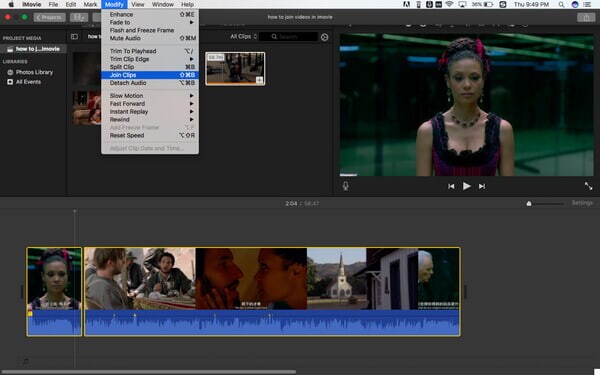
有不少人抱怨使用 iMovie 合併影片對於新手有些難度,而且 iMovie 功能也很有限。如果您正在尋找功能更為優秀的影片剪輯軟體,您可以試試Wondershare Filmora Mac 版影片剪輯軟體。
您可能還喜歡:免費影片合併器:可輕鬆合併影片的十大免費影片合併器
第三部分:使用 Wondershare Filmora 在 Mac 系統合併影片,更簡單、更高效
Wondershare Filmora 是一款效能卓越、使用直覺的影片合併軟體,專為提升創作效率而設計。
- 快速無縫地合併多段影片,無論是簡單還是複雜的製作流程,都能輕鬆應對。
- 支援先進的 AI 影片剪輯與生成技術,讓創作過程更加省時高效。
- 一鍵即可將影片上傳至 YouTube、燒錄為 DVD,或輕鬆轉檔至各類行動裝置,實現多平台無縫分享。
- 跨平台完美支援 Mac、iPhone 和 iPad,帶來流暢、連貫的影片編輯體驗。
以下是如何在 Mac 系統中使用 Filmora 合併影片的詳細步驟。
步驟一:匯入您的媒體檔案
首先,啟動 Filmora,並點選「新專案」進入編輯介面。接著,點選「匯入」按鈕,選擇您要使用的本地影片檔案進行匯入。您也可以直接將影片檔案從電腦拖放到 Filmora 的介面中,輕鬆完成匯入。
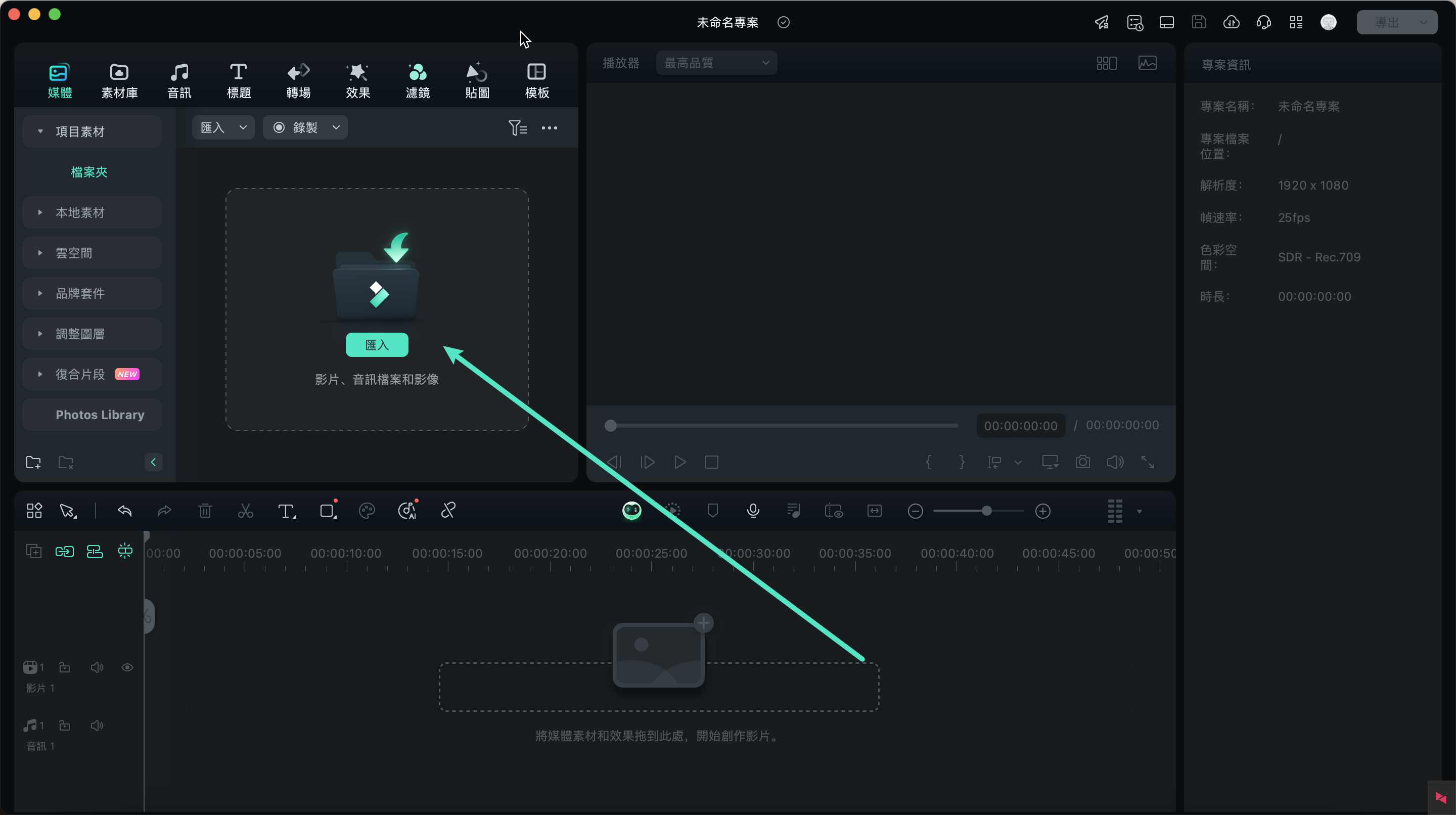
步驟二:合併影片
將影片檔案從媒體庫中拖動到時間軸上,並依照您希望的播放順序進行排列。使用滑動條可幫助您精確對齊影片檔案,避免重疊。排列完成後,只需點選「播放」按鈕,即可即時預覽影片的合併效果。
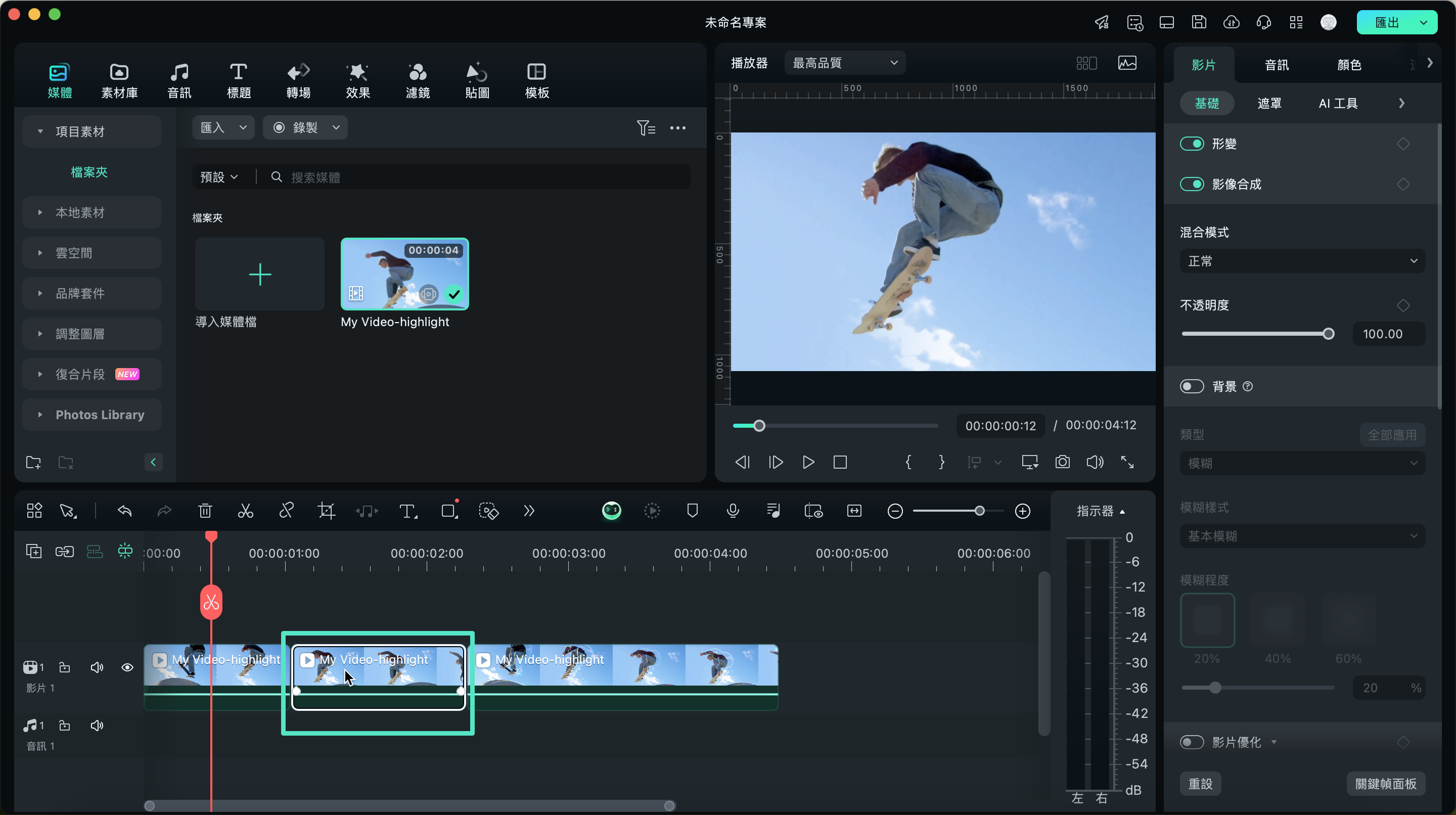
步驟三:儲存合併後的影片
完成影片合併後,點選「匯出」按鈕,選擇您需要的影片格式。若您想將影片上傳至 YouTube 或 Vimeo 分享,只需點選「社群媒體」選項,填入您的帳號與密碼,便可輕鬆發布影片。
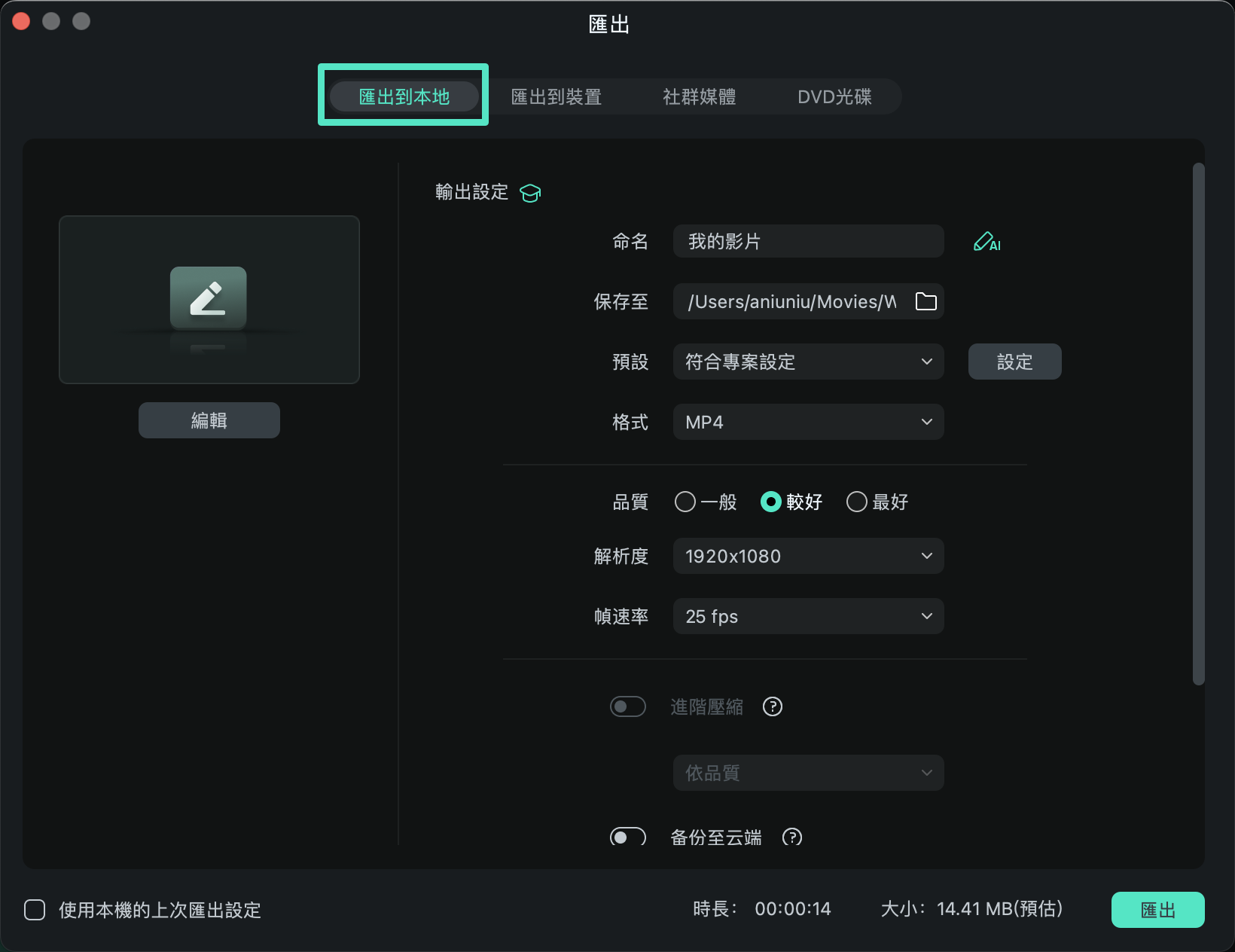
介紹到此為止,您現在已經了解如何使用 iMovie 和 Filmora 合併影片了!如果您還沒試過 Filmora,強烈建議您體驗看看。






